Antwort
Mai 09, 2016 - 19:30
So ich werde die Frage mal Detailliert beantworten.
Ich habe für die Trendnet TV-IP320PI erstmal rausgefunden wie der JPEG Link ist
Das ist für Snapshot:
"http://IP/Streaming/channels/1/picture"
und für Livebild:
"IP/Streaming/channels/1/httpPreview"
IP steht immer für die jeweilige IP Adresse.
Ich konnte das so aber nicht ohne weiteres öffnen da bei meiner Kamera die Sicherheitsauthentifizierung zu hoch eingestellt war.
Das findet ihr in den Kameraeinstellungen unter Erweitert und denn System.
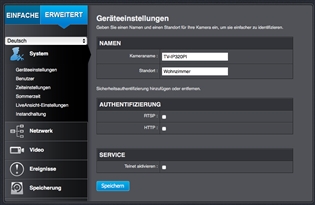
Die müssen deaktiviert werden, dann geht der oben genannte Link in Mediola.
jetzt hab ich noch was weiteres Rausgefunden:
Ich habe im DeviceInfo-Editor eine Eigene Kamera eingefügt:
Einfach unten einfügen aber drauf achten das es vor steht.

ist leider schlecht zu erkennen.
Jetzt kann man diese Kamera unter "Kamera" und Typ" "Eigene Kamera" auswählen und dort ist die TrendNet Kamera auszuwählen nurnoch IP Benutzer und Passwort eingeben und Namen anlegen und los gehts.
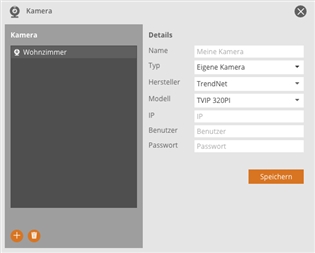
Ich hoffe ich konnte euch alles beantworten.
Gruß Sascha
Ich habe für die Trendnet TV-IP320PI erstmal rausgefunden wie der JPEG Link ist
Das ist für Snapshot:
"http://IP/Streaming/channels/1/picture"
und für Livebild:
"IP/Streaming/channels/1/httpPreview"
IP steht immer für die jeweilige IP Adresse.
Ich konnte das so aber nicht ohne weiteres öffnen da bei meiner Kamera die Sicherheitsauthentifizierung zu hoch eingestellt war.
Das findet ihr in den Kameraeinstellungen unter Erweitert und denn System.
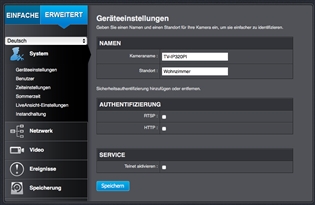
Die müssen deaktiviert werden, dann geht der oben genannte Link in Mediola.
jetzt hab ich noch was weiteres Rausgefunden:
Ich habe im DeviceInfo-Editor eine Eigene Kamera eingefügt:
<cam id="trendnet" name= "TrendNet" lock="true">
<version id="tvip-320pi" name="TVIP 320PI"
imageurl="/Streaming/channels/1/picture"
mjpegurl="/Streaming/channels/1/httpPreview"></version>
</cam>Einfach unten einfügen aber drauf achten das es vor steht.

ist leider schlecht zu erkennen.
Jetzt kann man diese Kamera unter "Kamera" und Typ" "Eigene Kamera" auswählen und dort ist die TrendNet Kamera auszuwählen nurnoch IP Benutzer und Passwort eingeben und Namen anlegen und los gehts.
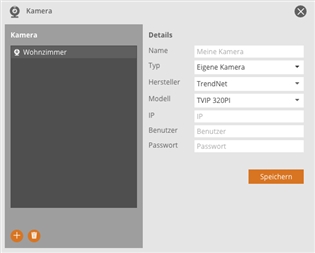
Ich hoffe ich konnte euch alles beantworten.
Gruß Sascha




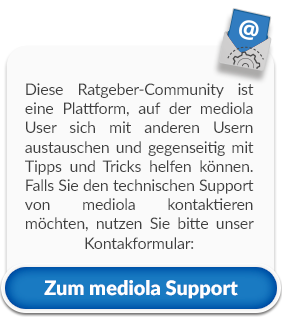
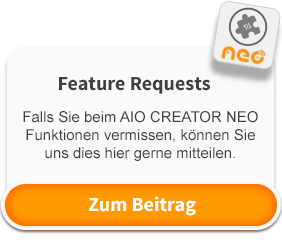


Von
Hallo Sascha, vielen Dank für diese detaillierte Anleitung!! Jetzt funktioniert es. Dir ein dickes Lob, ich denke das wird vielen Usern weiterhelfen. Danke!! :)
Von
Ich habe die TV-IP314PI und leider bekomme ich das mit der oben genannten Einstellung nicht zum laufen, kann mir da jemand helfen ?
Von
Wenn du meine Arbeitsanweisung von oben nach unten abarbeitest, an welcher Stelle kommst du nicht weiter? Kannst du die oben genannten Links im Browser eingeben und es klappt ?
Von
Live Ansicht: http://IP/Streaming/channels/1/httpPreview (640x360) und
Foto Ansicht: http://192.168.178.37/Streaming/channels/1/picture (2688x1520)
funktionieren im Safari Browser.
Das Einbinden im DeviceInfo-Editor „Eigene Kamera“ -> TV-IP314PI hat auch geklappt, jedoch bekomme ich mit den Einstellungen keine Darstellung über AIO Creator Neo auf dem iPhone hin. Was mache ich falsch ?
Von
Hej Sascha,
genau so wie du in der Anleitung hast, wurde es bei mir auch umgesetzt. Doch habe ich noch ein Problem, ich kann nicht von 2 Verschiedenen iPads gleichzeitig den Stream abrufen, hast du eine Idee wieso das nicht geht ?
Neuen Kommentar hinzufügen